Тэмдэглэлд зураг оруулах нь агуулгын мөн чанарыг уншигчдад хүргэх эсвэл зохиол бичиж байх үеийн зохиолчийн сэтгэл санааг ойлгоход туслах нэлээд сонирхолтой арга юм. Тэмдэглэлийг одоо байгаа нийгмийн сүлжээ, блогуудын ихэнх нь дэмждэг.
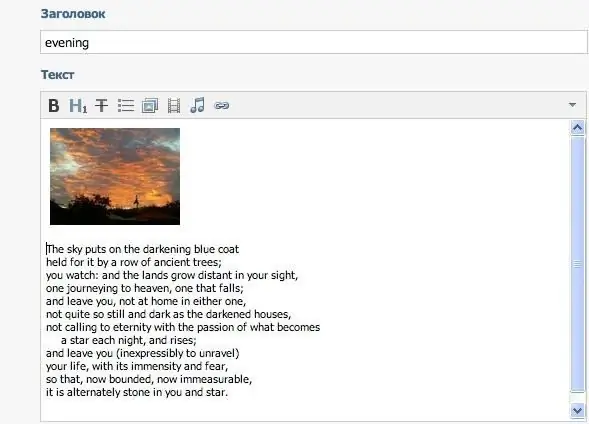
Зааварчилгаа
1-р алхам
Хэрэв та Вконтакте нийгмийн сүлжээн дэх тэмдэглэлд зураг нэмэхийг хүсвэл зүүн талын цэсэнд тохирох хэсгийг нээгээд "Тэмдэглэл үүсгэх" зүйлийг сонгоно уу. Засварлах талбарт зураг оруулах функцийг олоорой, энэ бол баруун талаас дөрөв дэх дүрс юм. Таны зургийн цомогт аль хэдийн байршуулсан зургуудаас зураг сонгох цонхыг харах болно. Мөн үзэх товчийг дарж компьютер дээрх дурын хавтаснаас шинэ зураг байршуулах боломжтой. Тэмдэглэлийг засаж дуусаад өөрчлөлтөө хадгалаарай.
Алхам 2
Хэрэв та Tumblr.com-ийн нийтлэлд зориулагдсан сервер дээр зурагтай тэмдэглэл үүсгэхийг хүсвэл үндсэн хуудсан дээр ердийн тэмдэглэл үүсгэхийг сонгоод (зураг оруулахтай андуурах хэрэггүй) гарчиг, үндсэн текст гэх мэтийг оруулна уу. талбарыг засах. Дараа нь зургийн дүрс бүхий дүрс дээр дарна уу. Үүний дараа шинэ хуудсыг нээж, хүссэн дүрсийг олох хаягийг зааж өгч болно. Тэнд та түүний байршил, хэмжээг зааж өгч болно.
Алхам 3
Хэрэв танд хэрэгтэй зураг интернетэд байхгүй бол түүнийгээ Radikal тусгай үйлчилгээнд байршуулна уу. Үүний дараа холбоосыг байршуулсан зургийн цэсээс хуулж, зураг засах талбарт оруулна уу. Татаж авсны дараа боломжтой бүх сонголтыг хэрэгжүүлээд "Нэмэх" дээр дарна уу. Дараа нь зураг таны Tumblr тэмдэглэл дээр гарч ирнэ.
Алхам 4
Хэрэв та tumblr.com дээр зурагтай тэмдэглэл үүсгэхийг хүсвэл цэснээс Зураг бүхий бичлэг үүсгэх командыг сонгоод Browse эсвэл File сонгох товчийг дарна уу. Гарч ирсэн цонхонд татаж авахыг хүссэн компьютер дээрх файлын замыг зааж өгнө үү.
Алхам 5
Энэ үйлчилгээнд байгаа засварлах параметрүүдийг ашиглаад "Нэмэх" товчийг дарна уу. Бусад сайтууд дээрх зургуудыг ашиглан тэмдэглэл үүсгэх нь ижил төстэй байдаг; зарим тохиолдолд үйлчилгээ нь тусгай сайтуудтай нэгтгэхийг дэмждэг бөгөөд үүнд зурвас оруулахын тулд зураг байршуулж болно.






